Trong thời đại số, mã QR đã trở thành một công cụ không thể thiếu để truy cập nhanh chóng các thông tin từ địa chỉ email, số điện thoại cho đến các liên kết website. Mặc dù việc quét mã QR bằng điện thoại thông minh đã trở nên quen thuộc, nhưng đôi khi bạn cần thực hiện tác vụ này ngay trên máy tính Windows mà không cần dùng đến điện thoại. Bài viết này sẽ hướng dẫn bạn các phương pháp hiệu quả và đơn giản nhất để quét mã QR trên máy tính Windows 10 và 11, bao gồm cả việc sử dụng camera tích hợp và quét từ các tệp hình ảnh có sẵn.
1. Quét Mã QR Bằng Ứng Dụng Camera Tích Hợp Trên Windows
Nếu bạn muốn quét mã QR trực tiếp bằng webcam của máy tính, tương tự như cách bạn dùng điện thoại, ứng dụng Camera tích hợp sẵn trên Windows 10 hoặc Windows 11 là một giải pháp tiện lợi.
Để thực hiện:
- Nhấn tổ hợp phím Win + S để mở menu tìm kiếm.
- Gõ camera vào ô tìm kiếm và chọn kết quả đầu tiên xuất hiện.
- Trong ứng dụng Camera, ở chế độ Ảnh (Photo mode), hãy tìm và nhấp vào mũi tên để hiển thị nút Barcode (Mã vạch) nằm bên dưới nút chụp.
- Đặt mã QR trước ống kính camera của máy tính. Ứng dụng sẽ tự động quét và hiển thị thông tin.
Lưu ý quan trọng: Kích hoạt tính năng thử nghiệm (nếu cần)
Nếu bạn không thấy tùy chọn quét mã QR trong ứng dụng Camera, có thể phiên bản Windows của bạn chưa phải là mới nhất hoặc tính năng này đang ở chế độ thử nghiệm. Bạn cần bật các tính năng thử nghiệm trong cài đặt của ứng dụng Camera để truy cập tùy chọn này.
Các bước thực hiện:
- Mở ứng dụng Camera trên máy tính và nhấp vào biểu tượng bánh răng cưa ở góc trên bên trái để mở cài đặt của ứng dụng.
- Nhấp vào Related settings (Cài đặt liên quan) để mở rộng mục này.
- Bật công tắc bên cạnh Try out new experimental features (Thử nghiệm các tính năng mới).
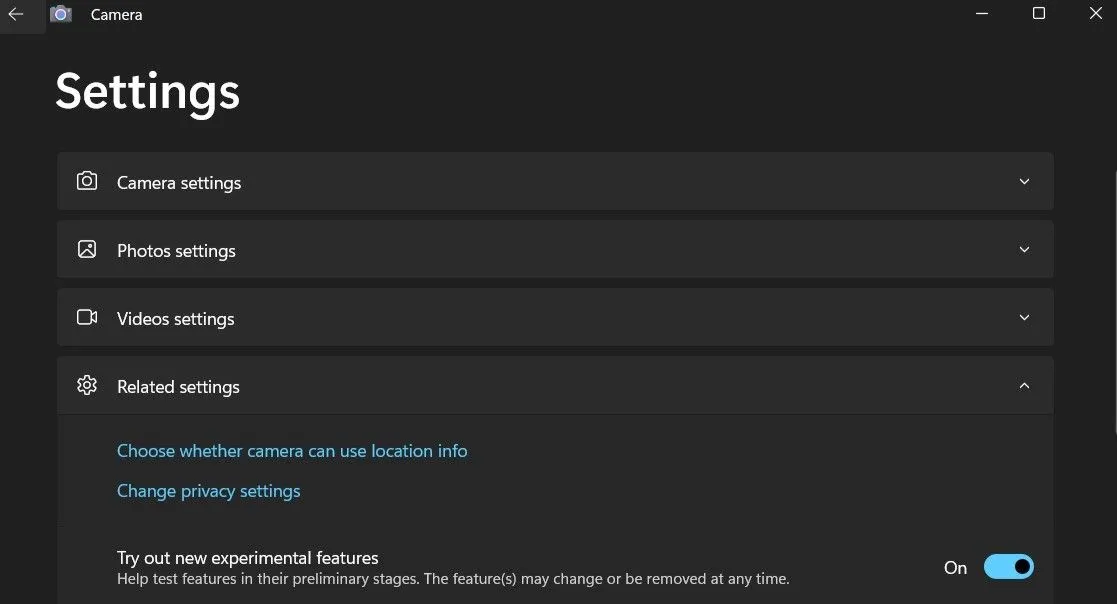 Cách bật tính năng thử nghiệm trong ứng dụng Camera của Windows để quét mã QR
Cách bật tính năng thử nghiệm trong ứng dụng Camera của Windows để quét mã QR
Sau khi hoàn tất các bước trên, hãy khởi động lại ứng dụng Camera và bạn sẽ thấy tùy chọn quét mã QR đã xuất hiện.
2. Quét Mã QR Từ Hình Ảnh Có Sẵn Trên Máy Tính Windows
Trong khi ứng dụng Camera tích hợp rất hữu ích, nó có một hạn chế lớn là không thể quét mã QR từ các hình ảnh đã lưu sẵn trên máy tính của bạn. Để khắc phục điều này, bạn có thể sử dụng các dịch vụ trực tuyến hoặc công cụ tích hợp khác.
a. Sử dụng Công Cụ Trực Tuyến ScanQR.org
Một trong những cách đơn giản nhất để quét mã QR từ một tệp hình ảnh là sử dụng các dịch vụ quét mã QR trực tuyến. Website ScanQR.org là một ví dụ điển hình.
Cách thực hiện:
- Mở bất kỳ trình duyệt web nào và truy cập trang web ScanQR.org.
- Trong phần Scan QR code from image (Quét mã QR từ hình ảnh), nhấp vào tùy chọn Drag & Drop or Browse (Kéo & Thả hoặc Duyệt).
- Chọn hình ảnh chứa mã QR từ máy tính của bạn và nhấp vào Open (Mở).
- Ngay sau khi bạn tải hình ảnh lên, trang web sẽ tự động quét và hiển thị kết quả trong hộp Scanned Data (Dữ liệu đã quét). Bạn có thể sao chép kết quả này nếu cần.
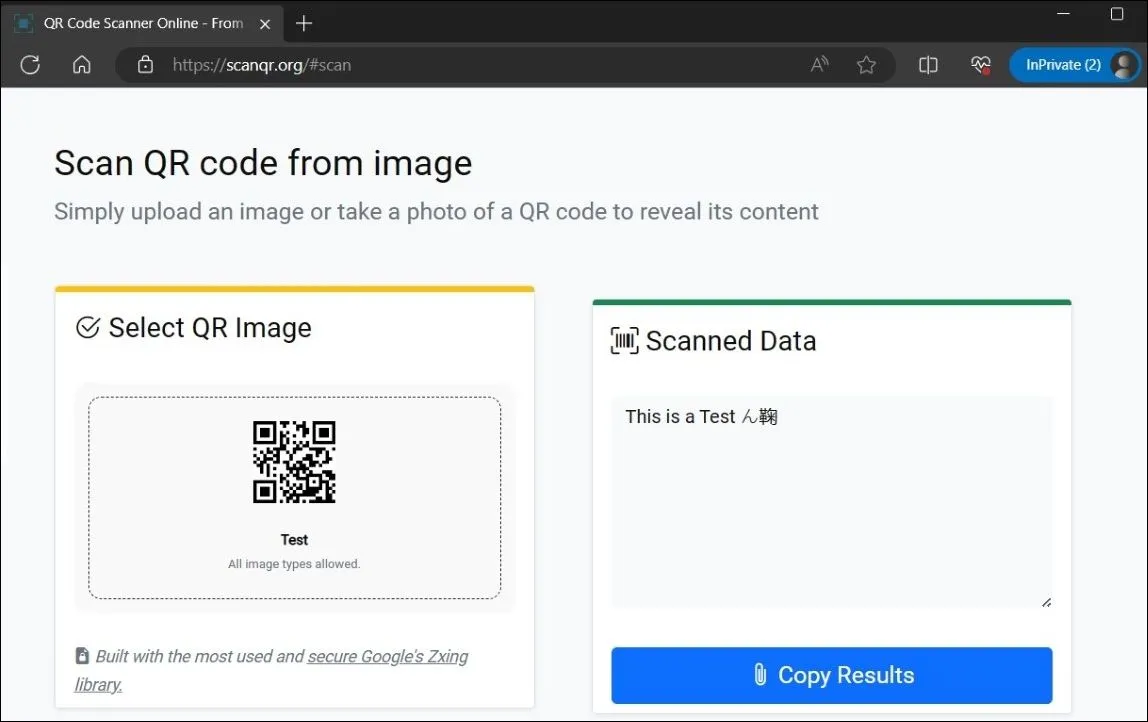 Giao diện ScanQR.org hiển thị dữ liệu đã quét từ mã QR trong ảnh
Giao diện ScanQR.org hiển thị dữ liệu đã quét từ mã QR trong ảnh
b. Dùng Ứng Dụng Snipping Tool (Chỉ Windows 11)
Nếu bạn đang sử dụng Windows 11, ứng dụng Snipping Tool không chỉ dùng để chụp ảnh màn hình mà còn có khả năng quét mã QR nhờ tính năng “Text Actions” mới. Bạn có thể chụp ảnh mã QR hoặc mở một hình ảnh mã QR đã lưu sẵn trong Snipping Tool.
Các bước thực hiện:
- Mở ứng dụng Snipping Tool bằng cách sử dụng menu tìm kiếm.
- Nhấp vào nút New (Mới) để chụp màn hình mã QR bạn muốn quét. Hoặc, nhấp vào biểu tượng ba dấu chấm ở góc trên bên phải và chọn Open file (Mở tệp) để chọn một hình ảnh mã QR đã lưu trên PC của bạn.
- Nhấp vào biểu tượng Text Actions (Thao tác văn bản) ở phía trên để quét mã QR.
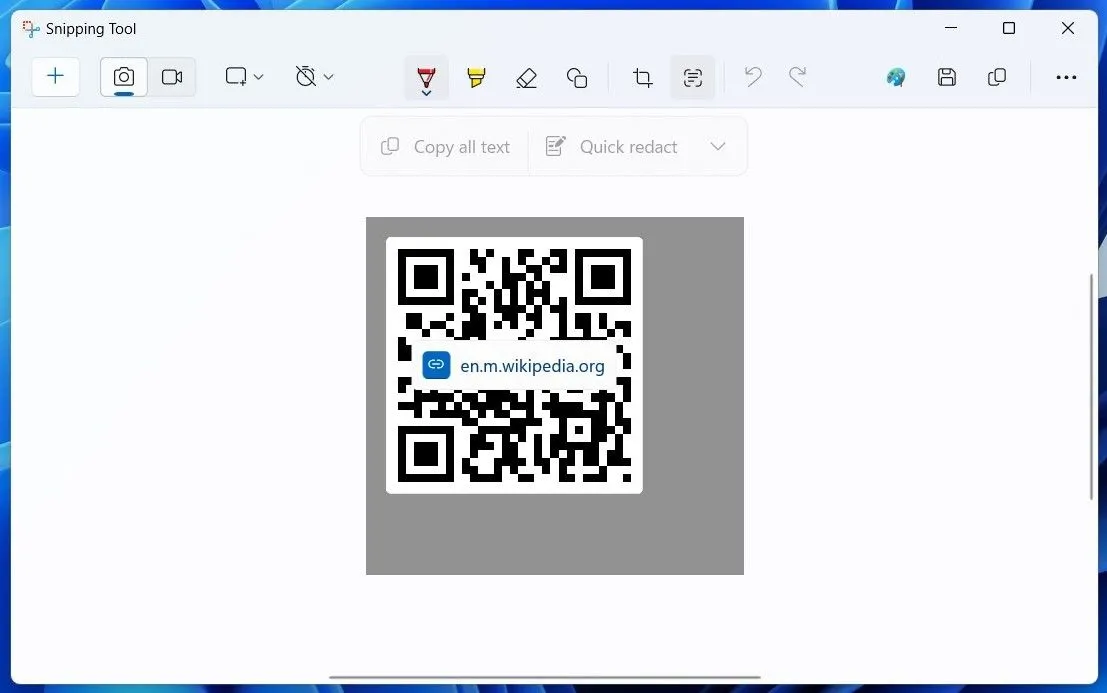 Quét mã QR bằng tính năng Text Actions trong Snipping Tool trên Windows 11
Quét mã QR bằng tính năng Text Actions trong Snipping Tool trên Windows 11
Ứng dụng Snipping Tool sẽ quét mã QR và hiển thị văn bản hoặc liên kết. Bạn có thể sao chép nó vào bộ nhớ tạm của Windows hoặc mở liên kết trong trình duyệt.
3. Quét Mã QR Bằng Ứng Dụng Của Bên Thứ Ba: Photo Scan
Nhờ sự phổ biến ngày càng tăng của mã QR, có rất nhiều ứng dụng quét mã QR sẵn có trên Microsoft Store. Bạn có thể nhanh chóng quét hoặc thậm chí tạo mã QR trên máy tính Windows bằng một ứng dụng như Photo Scan.
Để quét mã QR bằng ứng dụng Photo Scan:
- Tải và cài đặt ứng dụng Photo Scan từ Microsoft Store về máy tính của bạn, sau đó mở ứng dụng.
- Nhấp vào nút Browse Photo (Duyệt ảnh) để chọn hình ảnh mã QR đã lưu trên PC. Nếu bạn muốn chụp mã QR bằng webcam của PC, hãy nhấp vào nút Use Camera (Sử dụng Camera).
- Ứng dụng sẽ tự động quét mã QR và hiển thị văn bản hoặc liên kết dưới mục Result (Kết quả).
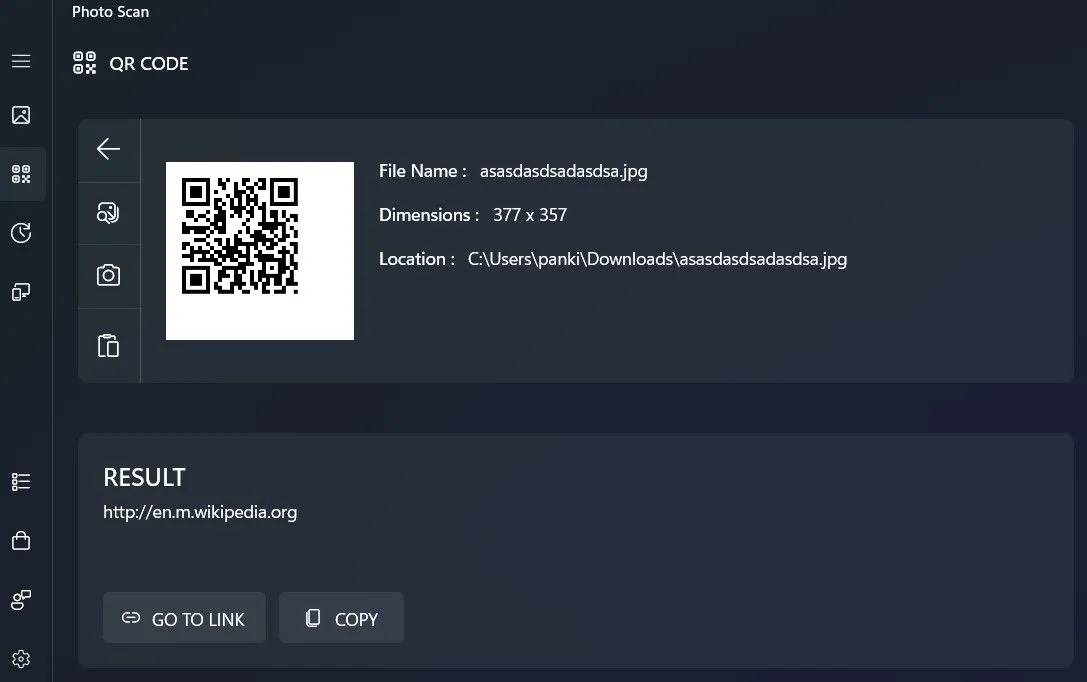 Giao diện ứng dụng Photo Scan trên Windows để quét mã QR từ ảnh hoặc camera
Giao diện ứng dụng Photo Scan trên Windows để quét mã QR từ ảnh hoặc camera
Với những hướng dẫn chi tiết này, bạn giờ đây đã nắm vững các cách nhanh chóng và đơn giản để quét mã QR trên máy tính Windows. Trong hầu hết các trường hợp, ứng dụng Camera tích hợp hoặc Snipping Tool (đối với Windows 11) sẽ là đủ. Nếu không, bạn có thể thử ứng dụng Photo Scan hoặc truy cập trang web ScanQR.org để quét mã QR từ ảnh. Dù lựa chọn phương pháp nào, đừng quên luôn kiểm tra kỹ lưỡng để đảm bảo mã QR bạn quét là an toàn và đáng tin cậy.
Bạn đã từng quét mã QR trên PC chưa? Hãy chia sẻ kinh nghiệm hoặc thắc mắc của bạn bên dưới nhé!